alemci_42.tr
Seviye 1


Yaş : 31
Kayıt tarihi : 15/01/09
Mesaj Sayısı : 43
Nerden : KONYA/EREĞLİ
İş/Hobiler :

|
 Konu: Photoshop Temel Kavramları Konu: Photoshop Temel Kavramları  Paz Ocak 18, 2009 11:27 am Paz Ocak 18, 2009 11:27 am |
|
|
Photoshop programının üst menüsünde bulunan bölümlerin bizim çok kullanacağımız bazı özelliklerini açıklaması File menüsü ve file menüsünde bulunan özellikler; File menüsü ve file menüsünde bulunan özellikler;
New: Yeni bir dosya açar
Open: Kayıtlı bir resmi açar
Browse: Dosyaları photoshopta bulunan browser ile araştırmada kullanılır
Open As: Açacağımız bir dosyanın JPG ise PSD olarak açmakta kullanılır
Open Recent: Son çalıştığımız dosyaları burada ise kısa yoldan açmakta kullanılır
Edit in imageready: Photoshop?ta bulunan bir dosyayı imageready ortamında düzenlemek için image ready?ye geçmekte kullanılır
Close: Çalıştığımız projeyi kapatmakta kullanılır
Close all: Eğer bir kaç proje ile çalışıyorsak hepsini birden kapamakta kullanılır
Close and Go to Bridge: Dosyayı kapatır ve Adobe Bridge programını açar
Save: Dosyayı kayıt eder
Save As: Dosyayı farklı kaydeder
Save for Web: Web için hazırlamış olduğumuz bir dosyayı, parçalanmış ise farklı resimler halinde, ister html ister sadece resimler olarak kayıt yapmakta kullanılır
Revert: Çalışmakta olduğumuz dosyayı ilk haline getirir
Place: Çalışmakta olduğumuz bir dosya ile başka bir dosyayı üzerine ekleyerek değiştirmekte kullanılır
Import: Farklı görüntü aktarıcılardan photoshop?a dosya aktarmakta kullanılır
Export: Photoshopta olan herhangi bir dosyayı farklı standartlarda dışa aktarmakta kullanılır
File info: Dosyanın özelliklerini gösterir
Page Setup: Sayfanın genel özelliklerini hazırlamada kulanılır
Print with Preview: Dosyanın önizlemesini göstererek yazıcıdan çıktı alır
Print: Önizleme olmadan sadece dosyanın çıktısını alır
Print one Copy: Bir kopyası olmak alınarak yazdırılır
Exit: Programdan çıkışı sağlar
|
|
alemci_42.tr
Seviye 1


Yaş : 31
Kayıt tarihi : 15/01/09
Mesaj Sayısı : 43
Nerden : KONYA/EREĞLİ
İş/Hobiler :

|
 Konu: Geri: Photoshop Temel Kavramları Konu: Geri: Photoshop Temel Kavramları  Paz Ocak 18, 2009 11:33 am Paz Ocak 18, 2009 11:33 am |
|
|

undo: Yaptığımız işlemi geriye almakta kullanılır
step forward: Bir işlemi geriye almışsak eğer o işlemden bir sonraki duruma tekrar dönmekte kullanılmaktadır
step backward: historyde kayıtlı bulunan işlemlere tekrar dönmekte kullanılır
fade: Bir bölgede uygulamış olduğunuz işlem üzerinde değişlik yapmada kullanılmaktadır
cut:Seçili bölümü kesmede kullanılır
copy: Seçili bölümü kopyalamada kullanılır
copy merged:Birleştirilmiş katman kopyalaması için kullanılır
paste into: seçili bölgenin içine yapıştırır
paste: hafızadaki görüntüyü yapıştırır
clear: Seçili bölgeyi temizler
check spelling: İngilizce imla denetimi yapar
find and replace text: Bulmak istediğiniz yazıyı arar, ve istediğiniz bir yazı ile değiştirir
fill: Seçili bölgeyi renk, desen vs ile doldurur ile doldurur
stroke: Seçili bölgeye kenarlık ekler
free transform: Layerda bulunan resimin genel şemasında büyüklüğü şeklini değiştirebilirsiniz
transform: Seçili bölge üzerinde değişiklik yapar
define brush preset: Hazırlanmış olan resmi fırça yapmakta kullanılır
define pattern: Hazırlanmış olan resmi desen yapmakta kullanılır
define custom shape: Hazırlanmış resmi kullanılmak üzere bir şekil yapar
purge: Seçili bölgelerde istenilen çıkarmaları yapar
preset manager: Fırça, Desen, Şekil?leri düzenleme bölümü
color settings: Çalışmanın renk ayarlarını yapar
keyboard shortcuts: Klavye kısayollarının hepsi
Preferences: Photoshopun ayarlarını yapacağınız seçenekler kısmı
|
|
alemci_42.tr
Seviye 1


Yaş : 31
Kayıt tarihi : 15/01/09
Mesaj Sayısı : 43
Nerden : KONYA/EREĞLİ
İş/Hobiler :

|
 Konu: Geri: Photoshop Temel Kavramları Konu: Geri: Photoshop Temel Kavramları  Paz Ocak 18, 2009 11:33 am Paz Ocak 18, 2009 11:33 am |
|
|
Image Menusu
l Image menusu ve ımage menusunda bulunan özellikler l
Mode: Resimin özniteliklerinin ve hangi tür olması gerektiğini gösteren ve seçim yapılan bölüm
Adjustments: Resmin aydınlık, kontrast, renk ayarlarının yapılacağı bölüm
Duplicate: Resmin bir kopyasını oluşturur
Apply Image: Resimdeki değişiklikleri tamamlar
Calculations: Resim özniteliklerindeki hesaplamaları göstermektedir
Image Size: Resimin boyutunda değişiklikler yapmakta kullanılan bölüm
Canvas Size: Resimde kullandığınız arkaplanın (tuval?in) boyutunda değişiklik yapmak ta kullanılır
Pixel Aspect Ratio:Pixellerin oransal görünümüyle ilgili düzenlemeler yapılan bölüm
Rotate Canvas:Tuvalde açısal çevirmeler yapmak
Crop:Resimi kırpmak
Reveal All:Gizli olanlar dahil resimi tüm olarak gösterir
Variables: REsimin olabilecek tüm değişken şekillerini gösterir |
|
alemci_42.tr
Seviye 1


Yaş : 31
Kayıt tarihi : 15/01/09
Mesaj Sayısı : 43
Nerden : KONYA/EREĞLİ
İş/Hobiler :

|
 Konu: Geri: Photoshop Temel Kavramları Konu: Geri: Photoshop Temel Kavramları  Paz Ocak 18, 2009 11:34 am Paz Ocak 18, 2009 11:34 am |
|
|
photo shp hakkın da bilgi
Inner Shadow:
Layer menüsü effects seçeneği altındadır Drop Shadow’un aksine bu efket cismimizin daha uzakta gömülü gibi görünmesini sağlar Drop Shadow’un aksine bu efket cismimizin daha uzakta gömülü gibi görünmesini sağlar Lütfen sizde deneyerek ikisinin arasındaki farkı anlayın Lütfen sizde deneyerek ikisinin arasındaki farkı anlayın
Outer Glow:Cismimizin etrafına neon ışıklarını andıracak bir aydınlanma kazandırmak için kullanılır Opacity,Blur ve Intensity ayarları gölgeleme işlemleri ile aynıçalışır; bu nedenle tekrar açıklamıyorum Opacity,Blur ve Intensity ayarları gölgeleme işlemleri ile aynıçalışır; bu nedenle tekrar açıklamıyorum Efekti aktif hale getirmek için “Apply” kutusunu işaretlemeyi unutmayın Efekti aktif hale getirmek için “Apply” kutusunu işaretlemeyi unutmayın
Inner Glow:
Neon tarzı aydınlanmayı cismin içine uygulanmasını sağlar Çalışma mantığı ve ayarları önceki efektlerimiz ile yanıdır Çalışma mantığı ve ayarları önceki efektlerimiz ile yanıdır Sadece en altta "Center” ve “Edge” olmak üzere iki ayar görmekteyiz Sadece en altta "Center” ve “Edge” olmak üzere iki ayar görmekteyiz ”Center”, aydınlanmayı cismin ortasında dışarı doğru , “Edge” ise kenarlardan ortaya doğru uygulamayı sağlar ”Center”, aydınlanmayı cismin ortasında dışarı doğru , “Edge” ise kenarlardan ortaya doğru uygulamayı sağlar
Bevel and Emboss:
Bu efekt aydınlatma ve karartmayı kullanarak cismimizin kabarık ve kabarık ve zemine gömülü Zeminden yukarı şişkin görünmesi gibi çeşitli görüntüler üretiyor Zeminden yukarı şişkin görünmesi gibi çeşitli görüntüler üretiyor Özellikleri öncekiler ile aynı Özellikleri öncekiler ile aynı Ancak birkaç ufak farklılım var bunları da ezberlemeniz gerekmiyor Ancak birkaç ufak farklılım var bunları da ezberlemeniz gerekmiyor Her seferinde deneme yanılma ile elde etmek istediğiniz görüntüleri yakalayabilirsiniz Her seferinde deneme yanılma ile elde etmek istediğiniz görüntüleri yakalayabilirsiniz ”Highlight”bölümü cismin aydınlık bölümünün özelliklerii “Shadow” bölümü de tahmin edeceğiniz gibi karanlık bölümün özelliklerini belirlemenizi sağlamaktadır ”Highlight”bölümü cismin aydınlık bölümünün özelliklerii “Shadow” bölümü de tahmin edeceğiniz gibi karanlık bölümün özelliklerini belirlemenizi sağlamaktadır ”up” seçeneği ile ışık kaynağımızı sol üste, “down” seçeneği ise sağ alta alır ”up” seçeneği ile ışık kaynağımızı sol üste, “down” seçeneği ise sağ alta alır
Color Fill:
Bu efekti uyguladığınız cismin rengini değiştirmenizi sağlar Sistem şöyle çalışıyor Sistem şöyle çalışıyor Uyguladığınız cismin aynısında bir cisim daha yaratır Uyguladığınız cismin aynısında bir cisim daha yaratır Bunu bir üstte olmak üzere yeni bir katmana alır Bunu bir üstte olmak üzere yeni bir katmana alır Verdiğiniz şeffaflık ve katman efektini de birleştirerek tek katmana indirmiş şekilde size sunar Verdiğiniz şeffaflık ve katman efektini de birleştirerek tek katmana indirmiş şekilde size sunar Sonuç tek katmandır Sonuç tek katmandır
Seçim İşlemi Ve Biçimlendirmeler
Bu bölümün amacını anlatmak için biçimlendirmeden ne kastetdiğimizi anlatalım Bir cismin, boyutlarını değiştirme;yatayla yaptığı açıyı değiştirme;eğme;bükme; şeklini değiştirme;perspektif kazandırma;çevirme gibi işlemler Bir cismin, boyutlarını değiştirme;yatayla yaptığı açıyı değiştirme;eğme;bükme; şeklini değiştirme;perspektif kazandırma;çevirme gibi işlemler  
Bu işlemleri şeffaf bir katmandaki bir cisme veya bir yazıya ve şeffaf olmayan bir katmana uygulayabiliriz Aracımız ”Edit” menüsünde “Free Transform” veya “Transform” olarak geçiyor Aracımız ”Edit” menüsünde “Free Transform” veya “Transform” olarak geçiyor Hemen “Transform”un alt başlıklarını sıralayalım Hemen “Transform”un alt başlıklarını sıralayalım
Transform/Scale:
Seçili alanın ,Textin veya seçili bir bölge yoksa tüm katmanın en, boy ölçülerini değiştirmeye yarar Sağ ve sol kenarlardaki küçük kutular ile yaptığımız boyut değişiklikleri enine; üst ve alt kenarlardaki küçük kutular ile yapılan boyut değişikliği de boyuna değişiklik yapılmasını sağlar Sağ ve sol kenarlardaki küçük kutular ile yaptığımız boyut değişiklikleri enine; üst ve alt kenarlardaki küçük kutular ile yapılan boyut değişikliği de boyuna değişiklik yapılmasını sağlar Köşelerden yapılan değşiklik ise her iki doğrultuda cismin eb ve boyunu değiştirmenizi sağlar Köşelerden yapılan değşiklik ise her iki doğrultuda cismin eb ve boyunu değiştirmenizi sağlar
Transform/Rotate:
Seçili alanın Textin veya seöili bir bölge yoksa tüm katmanın yatayla yaptığı açıyı değiştirmenizi sağlar Textin veya seöili bir bölge yoksa tüm katmanın yatayla yaptığı açıyı değiştirmenizi sağlar
Transform/Skew:
Seçili alanın,Textin veya seçili bir bölge yoksa tüm katmanın biçimini değiştirmenizi sağlar Birbirinden bağımsız köşelerden çekiştirerek uygulanır Birbirinden bağımsız köşelerden çekiştirerek uygulanır Dikkat edilmesi gereken tek nokta, bu araç diğer transfom araçlarından farklı olarak “render” edilmemiş “textlere” uygulanamamaktadır Dikkat edilmesi gereken tek nokta, bu araç diğer transfom araçlarından farklı olarak “render” edilmemiş “textlere” uygulanamamaktadır
Transform/Perspective:
Seçili alana, Texte veya seçili bir bölge yoksa tüm katmana perspektif kazandıran bir araçtır Bu aracın kullanılmasındansa “Distort” aracının kullanılması daha doğal görüntüler elde etmenizi sağlar Bu aracın kullanılmasındansa “Distort” aracının kullanılması daha doğal görüntüler elde etmenizi sağlar
Transform/Rotate 180:
Seçili alanın,Textin veya seçili bir bölge yoksa tüm katmanın yatayla yaptığı açıyı 180 derce değiştirir
Transform/Rotate 90CW:
Seçili alanın,Textin veyaa seçili bir alan yoksa tüm katmanın yatayla yaptığı açıyı 90 derece saat yönünde değiştirir (CW:Clockwise-saat yönünde) (CW:Clockwise-saat yönünde)
Transform/Rotate 90CCW:
Seçili alanın,Textin veyaa seçili bir alan yoksa tüm katmanın yatayla yaptığı açıyı 90 derece saat yönünün tersine değiştirir( CCW:counter clockwise Saat yönüne ters yönde) Saat yönüne ters yönde)
Transform/Flip Vertical:
Seçili alanın,textin veya seçili bir alan yoksa tüm katmanın x eksenine göre simetriğini almayı sağlar Cismi baş aşağı çevirdiğini söyleyebiliriz Cismi baş aşağı çevirdiğini söyleyebiliriz Eski cismi siler yani kopyalama yapmaz Eski cismi siler yani kopyalama yapmaz
Transform/Flip Horizontal:
Seçili alanın,textin veya seçili bir alan yoksa tüm katmanın y eksenine göre simetriğini almamızı sağlar Cismin sağını soluna çevirdiğini de söyleyebiliriz Cismin sağını soluna çevirdiğini de söyleyebiliriz Eski cismi siler yani kopyalama yapmaz Eski cismi siler yani kopyalama yapmaz
Free Transform:
Scale,Rotate Flip gibi işlemleri bu araç ile yapabilirsiniz Kolaylık ve hız kazandırmak için üretilmiş bir komuttur Kolaylık ve hız kazandırmak için üretilmiş bir komuttur ”Trasform” seçeneğinin altındaki “Numeric” seçeneğini ile değerleri sayısal olarak ve daha hassa bir biçimde girmenizi sağlar ”Trasform” seçeneğinin altındaki “Numeric” seçeneğini ile değerleri sayısal olarak ve daha hassa bir biçimde girmenizi sağlar Örneğin çok hassa bir çizim yaparken bir cismi 1 derece rotate gerektiğini düşünelim Örneğin çok hassa bir çizim yaparken bir cismi 1 derece rotate gerektiğini düşünelim İşte o zaman önce “Numeric” seçeneğini seçerek sayısal değer girebilir ve milimetrik değişiklikler yapabilirsiniz İşte o zaman önce “Numeric” seçeneğini seçerek sayısal değer girebilir ve milimetrik değişiklikler yapabilirsiniz
Renkler ve Photo Shop
Photoshop birçok konuda olduğu gibi renkler konusunda da rakiplerine fark atıyor Hiç vakit kaybetmeden bu eşsiz araçların kullanımlarına geçiyorum Hiç vakit kaybetmeden bu eşsiz araçların kullanımlarına geçiyorum Bilinçli ilerleyen bir photoshop kuıllanıcısı olmak için lütfen şu araçların üzerinde vakit harcayınız Bilinçli ilerleyen bir photoshop kuıllanıcısı olmak için lütfen şu araçların üzerinde vakit harcayınız ”Levels ”Levels Brightness/Contrast, Hue/Saturation, Invert” Brightness/Contrast, Hue/Saturation, Invert”  Bu araçlar en temelleri olup en çok kullanılanlardır Bu araçlar en temelleri olup en çok kullanılanlardır
Levels:
"Image” menüsünde ve “Adjust” seçeneğinde bulunur RGB modunda çalışırkeni 4 channel (kanal) seçeneği ile dökümanımızdaki renk aralıklarını ve minimum,maksimum değerlerini ayarlamamızı sağlar RGB modunda çalışırkeni 4 channel (kanal) seçeneği ile dökümanımızdaki renk aralıklarını ve minimum,maksimum değerlerini ayarlamamızı sağlar R (red) modunda iken kırmızı, G(green) modunda iken yeşil, B (blue) modunda iken mavi renk aralığını belirlemeye olanak tanır R (red) modunda iken kırmızı, G(green) modunda iken yeşil, B (blue) modunda iken mavi renk aralığını belirlemeye olanak tanır Genellikle taradığınız fotoğraflarınızın veya Webcam’lar ile aldığınız görüntülerin orijinal renklerine döndürülmesine kullanabilirsiniz Genellikle taradığınız fotoğraflarınızın veya Webcam’lar ile aldığınız görüntülerin orijinal renklerine döndürülmesine kullanabilirsiniz
Curves:
Level mantığı ile aynıdır ancak bu kez renk ayarlarını eğrilerle yapıyoruz Eğrinin üzerine gelip sol fare tuşu ile basılı tutup getirmek istediğimiz yere bırakıyoruz Eğrinin üzerine gelip sol fare tuşu ile basılı tutup getirmek istediğimiz yere bırakıyoruz Tavsiyem bu aracı tek rengin tonlarından oluşan dökümanlarda veya bölgelerde kullanmanız Tavsiyem bu aracı tek rengin tonlarından oluşan dökümanlarda veya bölgelerde kullanmanız Örneğin siyah beyaz bir butona metalik bir görüntü vermek için bu aracı kullanmak en doğrusudur Örneğin siyah beyaz bir butona metalik bir görüntü vermek için bu aracı kullanmak en doğrusudur
Color Balance:
Özellikle CMYK’dan RGB moduna geçişteki renk değişimlerini; açık, orta ve koyu ton seçenekleri olmak üzere düzeltme yapmakta kullanılır
Brightness/Contrast:
Dökümanınızın aydınlık ve zıtlık renk ayarları üzerinde değişiklik yapmanızı sağlar Tıpkı televizyonlarıımızda olduğu gibi Tıpkı televizyonlarıımızda olduğu gibi  
Hue/Saturation:
Dökümanımızın renk,parlaklık ve aydınlık ayarlarını değiştirmemizi sağlar Eğer “Colorize” aktif durumda ise aracın kullanımı değişir Eğer “Colorize” aktif durumda ise aracın kullanımı değişir Tüm renkleri belirlediğiniz rengin tonlarına çevirir Tüm renkleri belirlediğiniz rengin tonlarına çevirir ”Hue” renk değerini, “saturation” parlaklığı, “lightness” ise aydınlığı temsil eder ”Hue” renk değerini, “saturation” parlaklığı, “lightness” ise aydınlığı temsil eder
Desature:
Grafiğimizi siyah-beyaz hale getirir
Replace Color:
Replace’nin kelime anlamı bir şeyi yenisiyle değiştirmektir Dökümanımızdaki belirli bir rengi seçip onu diğer bir renk ile değiştirmemizi sağlar Dökümanımızdaki belirli bir rengi seçip onu diğer bir renk ile değiştirmemizi sağlar
Selective Color:
Kırmızı, yeşil, sarı, mavi mor, beyaz, gri gibi belirli renkleri seçerek dökümandaki miktarlarını ayarladığımız bir araçtır Çok kullanışlı bir araç olmadığı ve kullanımı pek rahat olmadığı için üzerinde durmuyorum, şimdilik sadece ne olduğunu bilmeniz yeterli Çok kullanışlı bir araç olmadığı ve kullanımı pek rahat olmadığı için üzerinde durmuyorum, şimdilik sadece ne olduğunu bilmeniz yeterli
Channel Mixer:
Bir CMYK’yi RGB’ye çevirmede yardımcı bir araç daha   Grafiğimizdeki kırmızı, mavi ve yeşillerin miktarlarındaki oynamalaı yapmamızı sağlar Grafiğimizdeki kırmızı, mavi ve yeşillerin miktarlarındaki oynamalaı yapmamızı sağlar |
|


